
Una de las mejores funciones que ha logrado la tecnología de dispositivos electrónicos e informáticos en nuestros días es la integración. La universalidad de la comunicación entre estos equipos ha abierto posibilidades como la de controlarlos desde un móvil, por ejemplo. Pero hay mucho más de esto que podemos aprovechar y en ese sentido, vamos a enseñarte las formas posibles de conectar el mando de tu PS4 al PC. Esto te será muy útil, puesto que, si quieres jugar desde el ordenador, no tendrás necesidad de adquirir un nuevo mando.
Esta conexión es posible gracias a la conexión USB disponible y los drivers existentes para que el dispositivo pueda ser reconocido por el PC. No obstante, debes saber que hay un par de métodos que podemos seguir para esto y que seguir uno u otro dependerá enteramente de tus necesidades. Vamos a revisar cada uno de ellos.
2 formas de conectar y configurar el mando del PS4 al PC
Configuración para Steam
El primer método que vamos a enseñarte está orientado a usar el mando del PS4 en Steam. En ese sentido, si tienes juegos en esta plataforma, es la mejor alternativa que puedes tomar. Para empezar, debes conectar el mando del PS4 al PC a través del puerto USB y esperar que Windows lo reconozca.
Al cabo de unos segundos aparecerá la notificación del sistema operativo indicando que ha sido conectado un nuevo dispositivo identificado como «Wireless Controller».
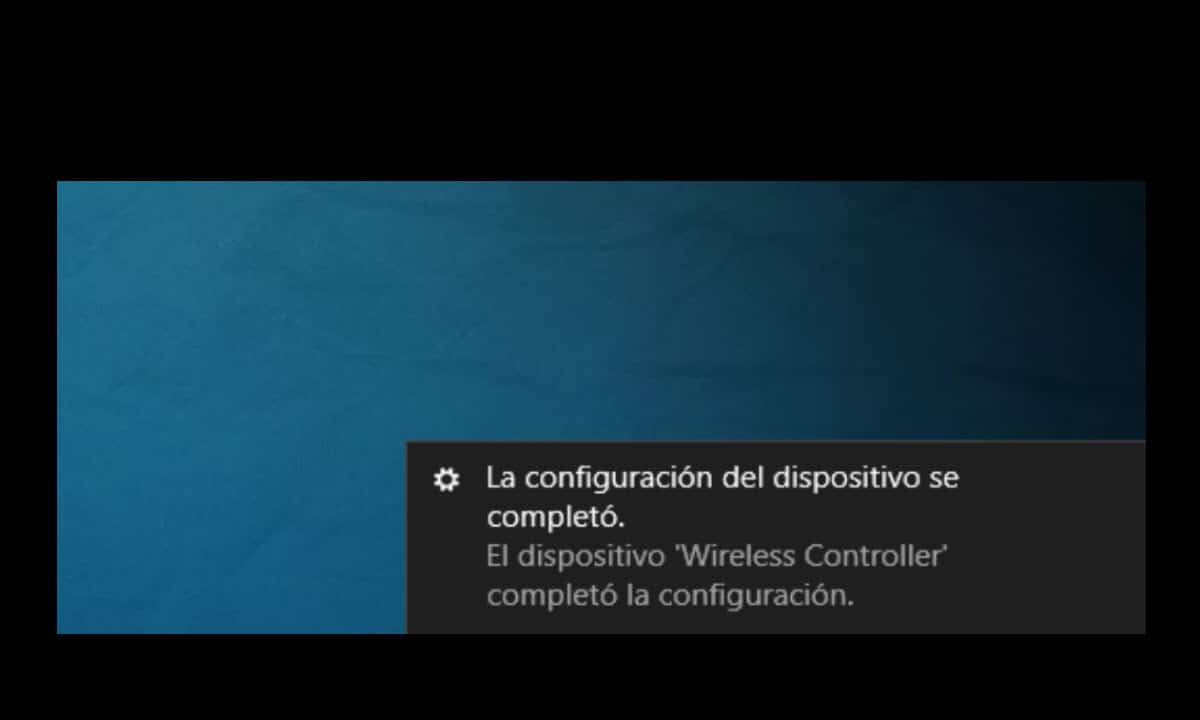
Un momento después, Windows indicará que el dispositivo en cuestión ha sido configurado. Haz click en la notificación y pasarás a la pantalla de configuración del sistema en donde verás todo lo que está conectado al ordenador de forma inalámbrica. En el último puesto verás el control del PS4.
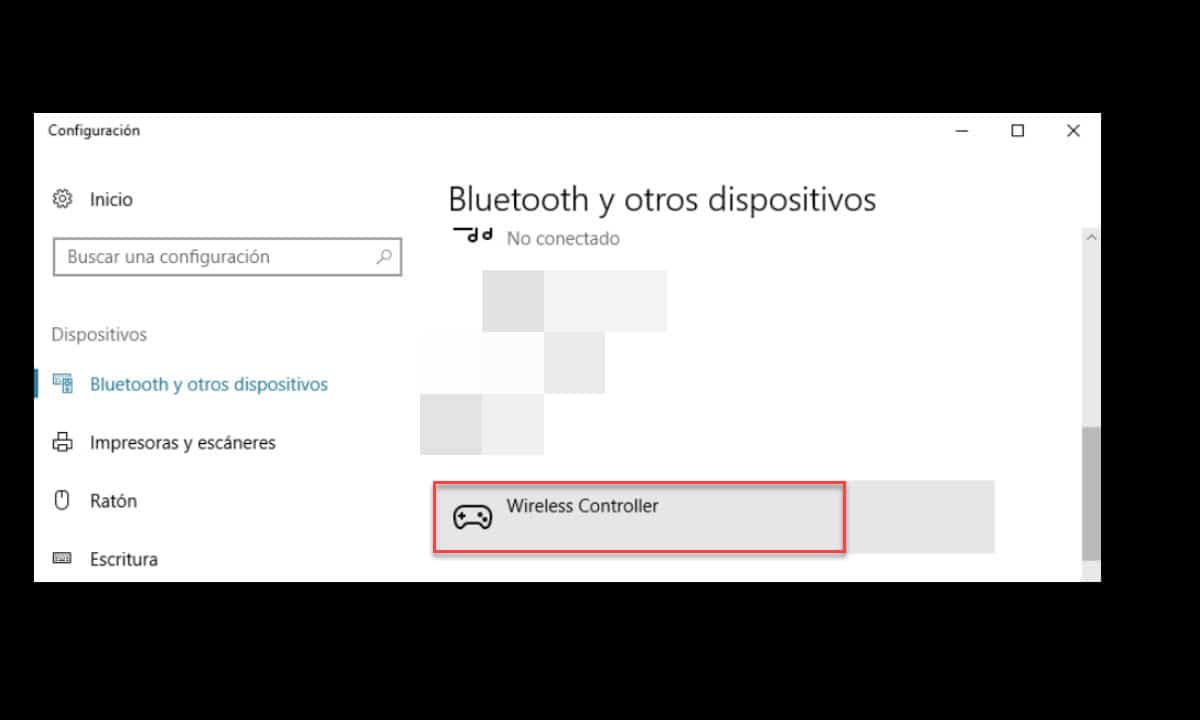
Esto quiere decir que, los drivers se instalaron y el mando ha sido reconocido, sin embargo, no puede utilizarse de inmediato porque no está mapeado. En realidad, Windows aplica una configuración genérica al mando y no mapea los botones, por lo que aún no podrás jugar. En ese sentido, el resto lo haremos desde Steam.
Abre Steam, haz click el icono del mando en la parte superior y en la siguiente pantalla, haz click en el icono del engranaje ubicado en el mismo lugar. Esto te llevará a la sección de configuración de Steam en donde tendrás que ingresar en «Ajustes del mando».
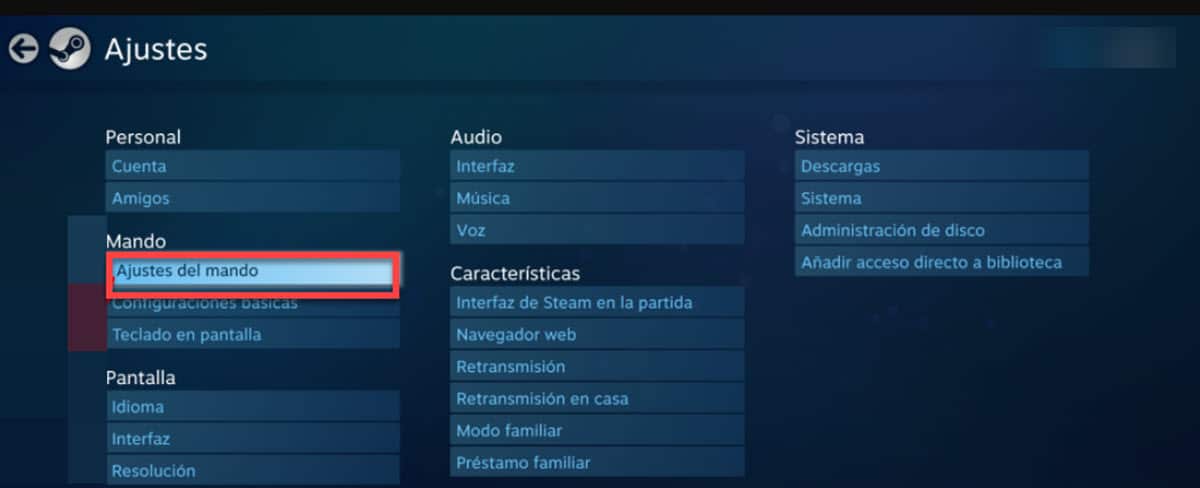
Luego, se mostrarán nuevas opciones y debes hacer click en «Configuración de mando de PS4».
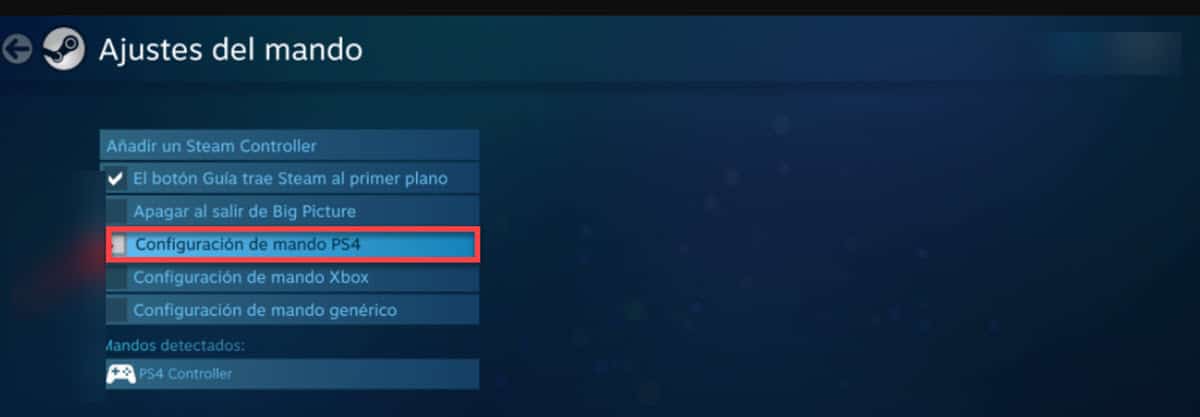
De inmediato, Steam comenzará reconocerá el mando con todas sus características y hará el mapeo de forma automática. En ese sentido, no tendrás que hacer nada más y podrás comenzar a jugar. Sin embargo, hay un paso adicional muy útil y se trata del Registro del Controlador.
Esta es una opción que aparece al final del proceso y cuya función es guardar la configuración del mando que acabamos de insertar, con el propósito de usarlo en cualquier equipo donde iniciemos sesión con Steam. De esta forma, podrás ahorrarte todo el proceso en Steam al conectar el mando del PS4 al PC.
DS4Windows
Si tienes juegos fuera de Steam que quieres jugar con el mando del PS4, entonces deberás recurrir a DS4Windows. Se trata de una aplicación de terceros que se encarga de la instalación de drivers y de ofrecer una interfaz para el mapeo de los botones y la creación de perfiles.
Cuando descargues la aplicación y la ejecutes, se desplegará una pequeña ventana preguntando dónde quieres almacenar los perfiles de mando que crearás. Para ello brindará dos opciones: Program Folder y AppData. Lo más recomendable es seleccionar la primera opción, para que se guarden en la misma carpeta de la aplicación.
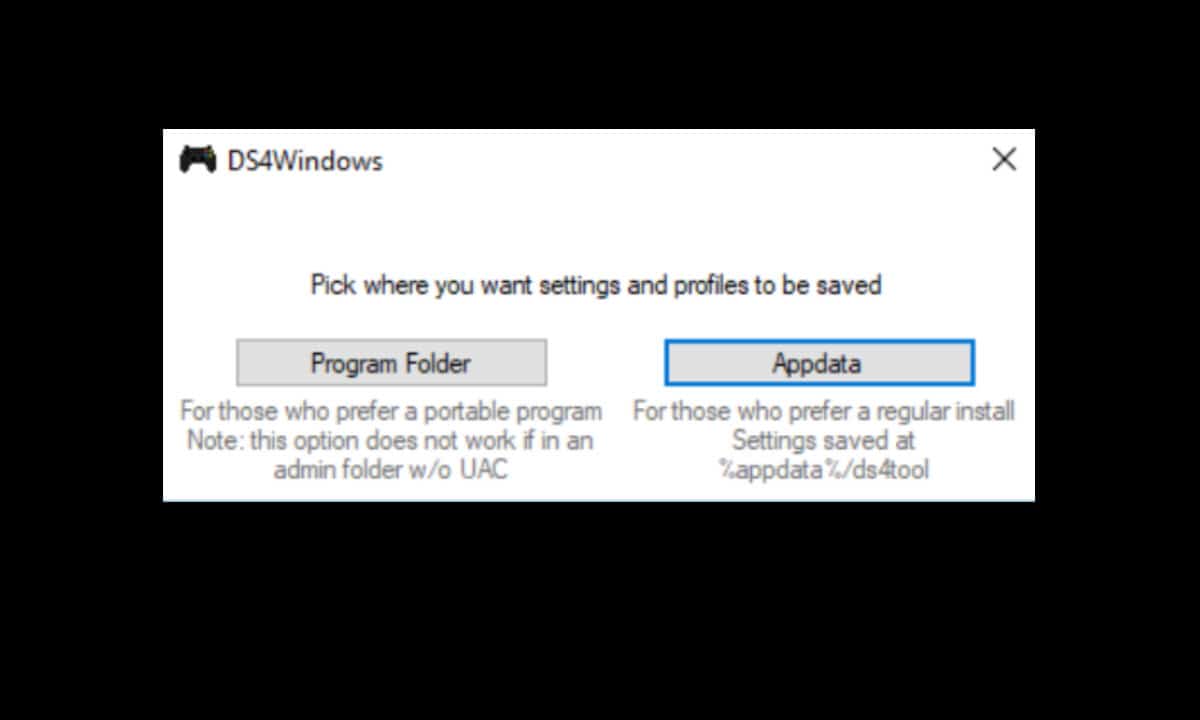
Luego, se desplegarán dos ventanas, una sin ninguna información y otra mostrando un proceso de dos pasos que debemos seguir. El primero se refiere a la instalación de los drivers del mando y el segundo es la incorporación de controladores adicionales para obtener todas las características y funciones disponibles en el dispositivo. Al hacer click en cada botón se desplegará una ventana pidiendo que confirmes la instalación de los drivers y cuando termines, haz click en el botón «Finish».
Posteriormente, lo más recomendable es reiniciar el ordenador a fin de que tomen efecto los cambios. Ejecuta nuevamente la aplicación y ahora se mostrará una sola ventana en donde verás la Dirección MAC del mando, el tipo de conexión y el estado de la batería. Justo al lado tendrás un menú desplegable para seleccionar el perfil y un botón para editarlo.
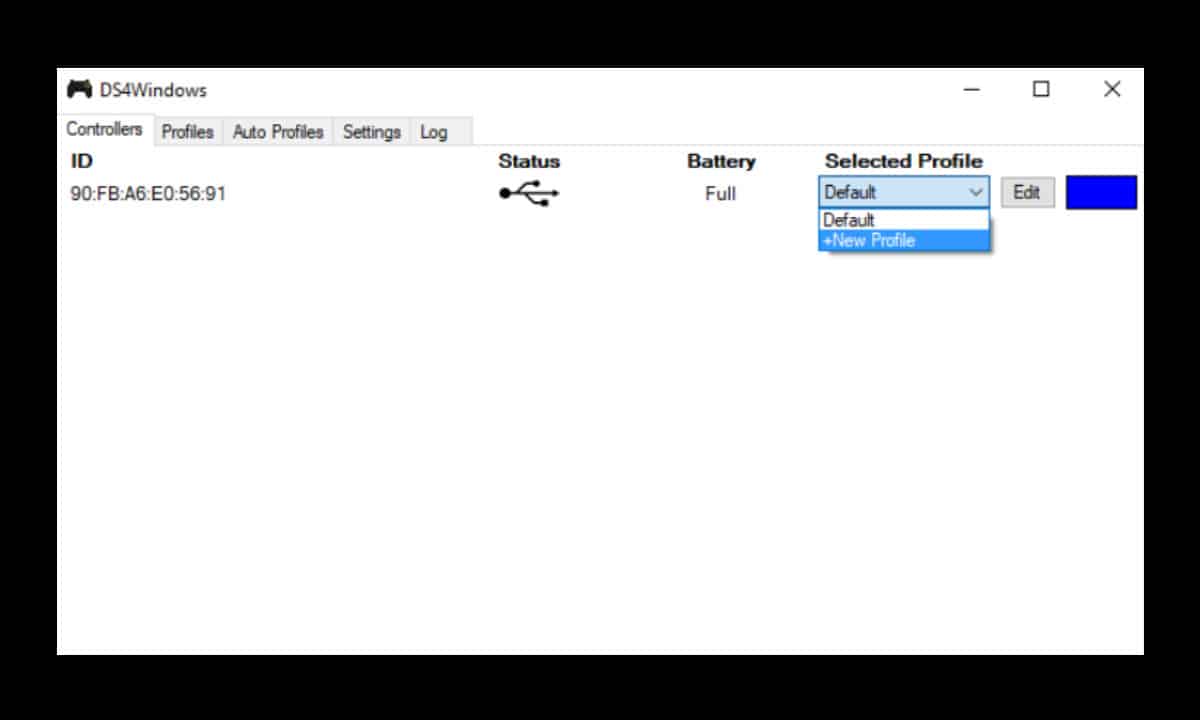
El configurado por defecto funciona perfectamente, sin embargo, si vas a la sección de edición tendrás la posibilidad de personalizar por completo el funcionamiento del mando. De esta forma podrás desde modificar el color de las luces durante la vibración, hasta las notificaciones por batería.
DS4Windows es una alternativa muy eficiente para conectar el mando del PS4 al PC de forma sencilla, permitiéndonos jugar cualquier título fuera de Steam.